

| CourseLab Benutzerhandbuch 2.7 |   |
Dialogfenster werden für das Anzeigen unterschiedlicher Erklärungen zu Inhalte auf der Folie benutzt. Im Allgemeinen ist die Textgröße für Erklärungen erheblich größer als jene, die für Sprechblasen zur Verfügung steht. Deshalb kann ein Dialogfenster durch das Klicken auf einen Link oder eine Schaltfläche aktiviert werden, welches sich danach nicht automatisch schließt. Verglichen mit einer Sprechblase hat das Dialogfenster seinen eigenen Schließmechanismus.
Anmerkung: dieses Objekt verwendet einen Textersatz im Texteditor. Dieser Textersatz kann ein Wert der Variablen- und Objekteigenschaften sein. Weil das RTF-Format ziemlich komplex ist, werden bei Zusatzfunktionen für den Ersatzbereich doppelte geschwungene Klammern verwendet. Textersatz wird ebenfalls in doppelte geschwungene Klammern eingetragen. Zum Beispiel {{$OBJ_19.x}} wird durch den Wert der X-Koordinate der oberen linken Ecke des Objektes OBJ_19 und {{#att_left}} wird durch den Wert der CourseLab-Variable ersetzt, die att_left genannt wird. Wenn kein Ersatz gefunden wird bleiben alle doppelten geschwungenen Klammerbereiche intakt.
Beispiel eines Objekts:
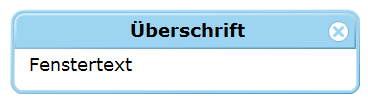
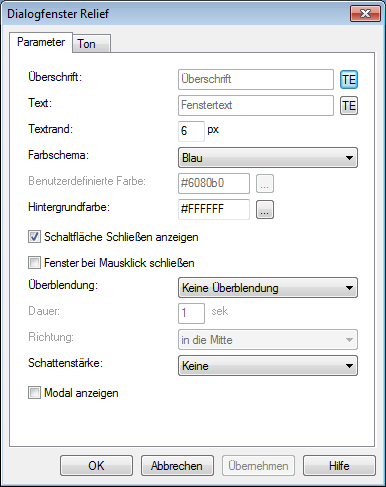
Wählen Sie das Farbschema für das Objekt aus. Mit dieser Auswahl können Sie die Farbe des Fenstertitels und des Fensterrahmens bestimmen. Die Hintergrundfarbe für den Textbereich des Fensters ist standardmäßig weiß. Geben Sie den Text für die Überschrift und den Inhaltstext ein. Standardmäßig wird der Titel zentriert und verwendet die Standard- Schriftart des Moduls. Sie können diese im Bearbeitungsmodus ändern.
Legen Sie einen Wert für den Textrand unter Abstand innen fest. Der Textrand definiert den Raum zwischen dem Rahmen des Fensters und dem Textblock.
Die Auswahlkästchen Schaltfläche Schließen anzeigen legt fest, ob das Fenster geschlossen werden kann, indem man auf die Schaltfläche „Schließen“ klickt (dieser ist der Windows-Schaltfläche „Schließen“ ähnlich) oder per Klick auf eine beliebige Stelle im Fenster. Beachten Sie, dass Sie keine Regel für das Schließen festlegen müssen, doch es obliegt Ihrer Verantwortung, eine Möglichkeit zum Schließen des Fensters zu geben.
Bei Bedarf wählen sie einen passenden Überblendungseffekt. Das Objekt unterstützt züsätzlich zu den Standardeffekten noch zoom in und fly in.
Das Objekt kann MODAL angezeigt werden, dh. alle anderen Objekte sind während der Anzeige gesperrt.
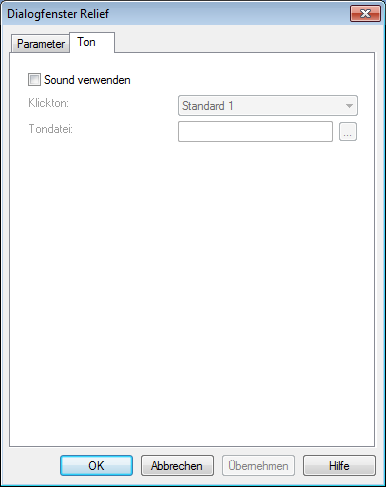
Auf der Registerkarte „Ton“ können Sie den Ton ein- und ausschalten, einen der vier Standardtondateien verwenden oder einen benutzerdefinierten Ton wählen.
WICHTIG! Tondateien müssen kurz sein und sollten keine Verzögerung am Anfang haben. Andernfalls führt dies möglicherweise zu unerwünschten Verzögerungen in der Kurswiedergabe.
Da das Relief-Dialogfenster seinen eigenen Schließmechanismus hat, besteht mit diesem die Möglichkeit das Ereignis zum Schließen zu generieren. Beim Erstellen eines Frames, können wir das Ereignis Schließen verwenden, um verschiedene Aktionen einzuleiten.
| Ereignis | Ausgelöst durch |
| wenn Text aktualisiert | Nachdem der Text aktualisiert wurde. |
| wenn Text hinzugefügt | Nachdem Text hinzugefügt wurde. |
|
wenn Dialogfenster geschlossen |
Unmittelbar nach dem Schließen des Objekts. |
Das Objekt unterstützt folgende objektspezifische Methoden:
| Methodenname | Ergebnis der Durchführung |
| SCHLIESSEN | Schließt das Objekt |
| AKTUALISIEREN | Aktualisiert den Text im Objekt. |
| TEXT HINZUFÜGEN | Fügt Text dem vorhandenen Text hinzu. Beachten Sie, dass die Schriftart des nächstliegenden Absatzes für den neuen Text verwendet wird. |